Hur man får vissa kontakter att ringa på tyst Android

Om du vill få kontakter att ringa på tyst på din Android, justera bara Stör ej-undantag för favoritkontakter. Detaljer i artikeln.
Många Android-användare kan inte leva utan Bluetooth, särskilt audiofiler . Och fler gånger än inte är Bluetooth-anslutning inte något vi är överdrivet besvärade med när vi väljer vår nästa smartphone. Varje Android-enhet har det och det fungerar vanligtvis utan de minsta problem även på de mest prisvärda enheterna. Ändå finns det alltid några märkliga, sällsynta problem som dyker upp utan någon uppenbar anledning. Det verkar som att för vissa användare är Bluetooth-enheter parade men inte anslutna.
Det är viktigt att veta att vissa enheter är beroende av BLE-teknik (Bluetooth Low Energy) och du kommer inte att kunna ansluta till dem med Android-enheter som kör Android 4.3 eller äldre. Denna teknik används mest av små enheter som träningsband.
Dessutom, om enheten som ger dig problem är en Windows 10/7 PC eller bärbar dator, kontrollera drivrutinerna och se till att begränsa antalet ihopparade enheter på din PC/laptop.
Med det i åtanke, fortsätt felsökningen med stegen vi tillhandahåller nedan.
Innehållsförteckning:
Vad betyder ihopkopplad men inte ansluten?
1. Starta om enheter
Det första du bör göra är att starta om både din smartphone och enheten du försöker para ihop med via Bluetooth. Vissa enheter har en initial inställningssekvens så att de kan återställas och starta ihopparningssekvensen från början.
Om det inte hjälper, se till att enheten inte är aktivt ihopparad med någon annan enhet och slå av och på Bluetooth på båda enheterna. Om du fortfarande har samma problem, försök att ta bort kopplingen och försök igen.
2. Ta bort kopplingen och försök igen
Det vanligaste felsökningssteget när det kommer till misslyckad Bluetooth-parning. När du har tagit bort enheten är det bara att para ihop den igen och problemet bör vara löst.
Så här tar du bort parade Android-enheter på Android:
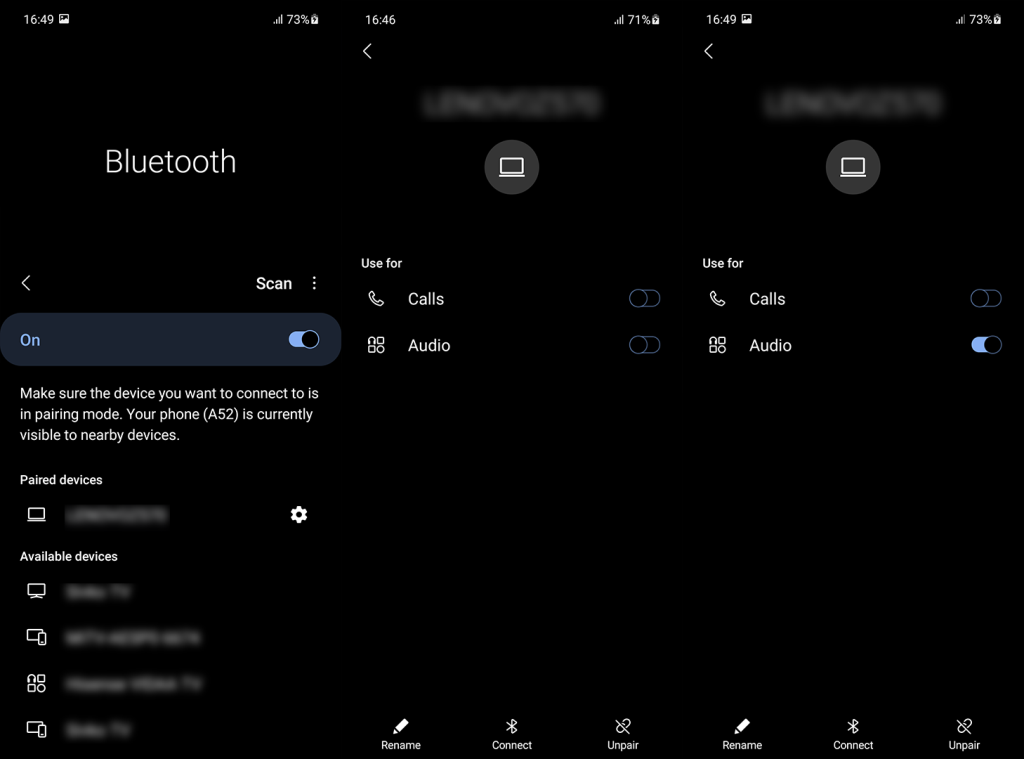
Om Bluetooth är ihopparat men enheterna fortfarande inte är anslutna, kontrollera nästa steg.
3. Inaktivera mobildata och NFC
Vissa användare föreslår att du inaktiverar mobildata och NFC när du använder Bluetooth. Det verkar hjälpa till att lösa problemet men vi kunde inte replikera det. Anledningen till detta är att andra sensorer och antenners aktivitet orsakar konflikt med Bluetooth. Som standard borde detta inte vara ett problem, men det verkar vara det.
Du kan inaktivera mobildata och NFC från snabbåtkomstmenyn ovanför meddelandefältet. Om det inte hjälper föreslår vi att du återställer nätverksinställningarna på din Android.
4. Återställ nätverksinställningar
Slutligen, om inget av de föregående stegen fungerade för dig, överväg att återställa nätverksinställningarna. Du kan lära dig mer om ins och outs av denna procedur, här .
Så här återställer du nätverksinställningarna på din Android:
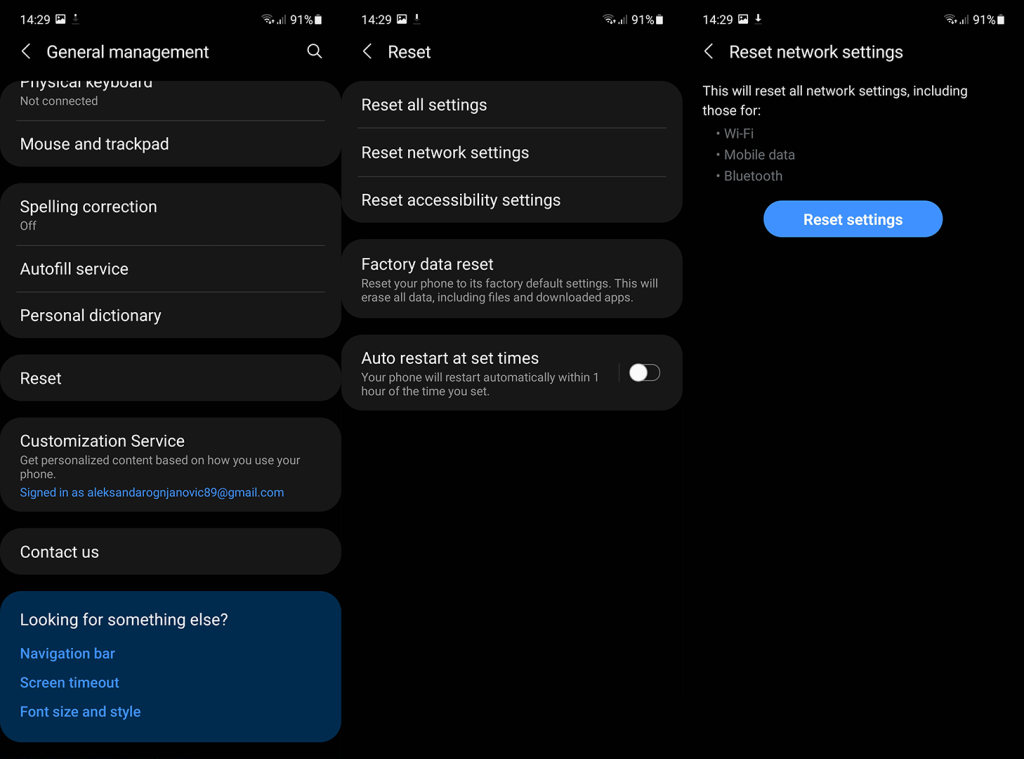
Det borde göra det. Tack för att du läser och glöm inte att dela med dig av alternativa lösningar som vi missat som fungerade för dig eller fråga något om de vi lagt upp här. Du kan göra det i kommentarsfältet nedan.
Om du vill få kontakter att ringa på tyst på din Android, justera bara Stör ej-undantag för favoritkontakter. Detaljer i artikeln.
Om dina Android-appar fortsätter att stängas oväntat behöver du inte leta längre. Här kommer vi att visa dig hur du fixar det i några enkla steg.
Om röstmeddelandeavisering inte försvinner på Android, rensa lokal data, avinstallera appuppdateringar eller kontrollera aviseringsinställningarna.
Om Android-tangentbordet inte visas, se till att återställa appen genom att rensa lokal data, avinstallera dess uppdateringar eller inaktivera gester.
Om du inte kan öppna e-postbilagor på Android, ladda ner bilagan och appar som kan öppna den och försök igen. Återställ också Gmail eller använd PC.
Om du får felet Problem med att ladda widgeten på Android rekommenderar vi att du tar bort och lägger till widgeten igen, kontrollerar behörigheter eller rensar cacheminnet.
Om Google Maps inte pratar i Android och du inte hör instruktionerna, se till att rensa data från appen eller installera om appen.
Instruktioner för att ändra hårfärg med PicsArt på din telefon. För att enkelt och enkelt ändra hårfärgen på dina foton, här inbjuder vi dig att följa med.
LDPlayer: Android Emulator för Windows PC & Laptop, LDPlayer är en gratis Android-emulator på datorn. Oavsett om du är en dator eller bärbar dator är LDPlayer fortfarande tillgänglig
Om Gmail för Android inte skickar e-post, kontrollera mottagarnas inloggningsuppgifter och serverkonfiguration, rensa appens cacheminne och data eller installera om Gmail.








